Corrigir o problema de fontes borradas no Windows 11/10
As fontes aparecem desfocadas? O texto(Text) parece desfocado, embaçado, confuso? Corrija o problema de fontes(Fix Blurry Fonts) desfocadas ou problema de texto desfocado no (Blurred)Windows 11/10 . Desative a virtualização de DPI ou diminua a configuração geral de (DPI)DPI do Windows(Windows DPI) e veja se isso ajuda!
Atualmente, muitos usuários possuem dispositivos com uma tela de alto DPI . DPI significa Dots per Inch e é usado para descrever a resolução dos monitores. Alguns usuários, enquanto executam vários aplicativos de desktop em seus computadores Windows 10/8/7, relataram o problema de ver fontes ou texto borrados, borrados ou confusos(blurred, blurry, fuzzy fonts or text) ao executar aplicativos de desktop como Google Chrome , Firefox , Internet Explorer , Microsoft Office , Windows Photo Viewer , Windows Media Player , aplicativos da Windows Store e até mesmo o (Windows Store)Firewall do Windows(Windows Firewall). Alguns também relataram ter visto texto truncado.
Corrigir fontes borradas no Windows 11/10
Se você estiver enfrentando um problema de fontes desfocadas em seu dispositivo Windows 10 ou Windows 8.1 , há três coisas que você pode tentar.
- Desabilitar a virtualização DPL
- Diminua a configuração geral de DPI do Windows(Windows DPI)
- Use a ferramenta de correção de DPI do Windows 10.
Vamos ver como fazer isso.
ATUALIZAÇÃO(UPDATE) : O Windows 11/10 agora também pode corrigir aplicativos Blurry automaticamente(fix Blurry apps automatically) .
1] Desabilite a virtualização de DPI
Se você estiver enfrentando um problema para um aplicativo específico, como, por exemplo, o navegador Chrome , abra a pasta do programa(Program Folder) , clique com o botão direito do mouse no arquivo chrome.exe e selecione Propriedades.
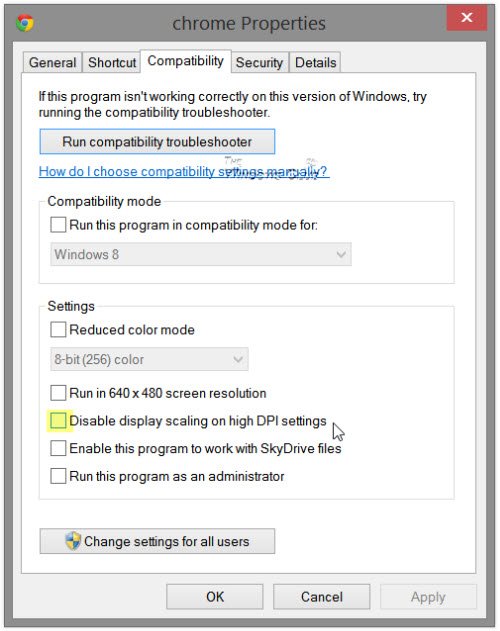
Selecione a guia Compatibilidade . (Compatibility)Aqui, marque Desativar dimensionamento de exibição em configurações de DPI alto.(DPI)
Click Apply/OK e verifique se o problema foi resolvido.
Se isso não ajudar, ou se você estiver enfrentando esse problema para a maioria de seus programas, considere reduzir a configuração de DPI do Windows em todo o sistema.(If it does not help, or if you are facing this problem for most of your programs, you may want to consider, lowering the Windows DPI setting, system-wide.)
2] Reduza a configuração geral de DPI do Windows(Windows DPI)
Para fazer isso, no Menu WinX(WinX Menu) , abra Control Panel > Display Miniaplicativo de exibição.
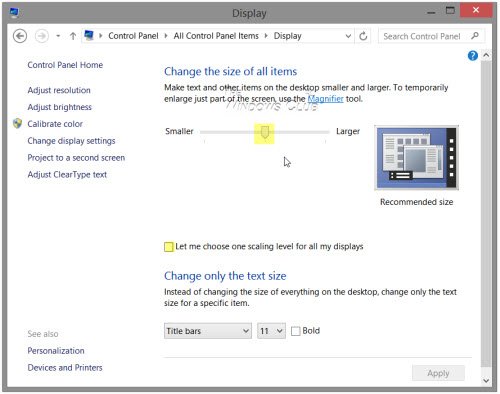
Na seção Alterar(Change) o tamanho de todos os itens, você verá um controle deslizante. Para poder operar este controle deslizante, primeiro marque a opção Deixe(Let) - me escolher um nível de escala para todos os meus monitores. Depois de fazer isso, mova o controle deslizante para 100% ou para uma posição que lhe agrade.
Se você fizer isso, deve perceber que em uma exibição com DPI muito alto, isso pode tornar as fontes, o texto e os elementos da tela muito pequenos e, às vezes, difíceis de ler.
As telas de alto DPI(High-DPI) permitem que a tela produza textos e gráficos mais nítidos, mas como alguns desenvolvedores de aplicativos não aproveitam esse recurso, esses problemas surgem.
Correção(Fix) : Caixa de diálogo Abrir arquivo embaçado no Chrome e no Edge(Blurry File Open dialog box in Chrome and Edge) .
3] Use uma ferramenta gratuita de correção de DPI do Windows
Veja se esta ferramenta gratuita (this free tool) Windows DPI Fix ajuda a corrigir o problema de fontes, texto e imagens borradas.
Leituras adicionais para ajudar na questão das fontes desfocadas:(Additional readings to help the issue of blurry fonts:)
- Há algumas etapas adicionais que você pode seguir se achar que as fontes da Web aparecem desfocadas no Internet Explorer .
- Para corrigir o problema de fontes borradas ou escalonamento de exibição insatisfatório em programas do Office(Blurry Fonts or Poor Display Scaling In Office Programs) , você também pode usar o Editor do Registro(Registry Editor)
- Como reconstruir o cache de fontes(rebuild Font cache) .
- Torne o texto mais fácil de ler usando o ClearType Tuner .
Related posts
Best grátis Font Manager software para Windows 11/10
Como reconstruir Font cache em Windows 11/10
Como corrigir fontes corrompidas em Windows 11/10
Como alterar o padrão System Font em Windows 10
Fix Crypt32.dll Não encontrado ou erro ausente em Windows 11/10
Fix Hulu mantém buffer ou congelamento em Windows 11/10
Fix Bluetooth Atraso de som em Windows 10
Fix Mirrored Volume faltando depois de reinstalar o Windows 11/10
Fix Discord Notifications não está funcionando em Windows 11/10
Fix TIMER_OR_DPC_INVALID Blue Screen em Windows 10
Fix o Windows 10 Black Screen de Death problemas; Stuck em Black Screen
Fix Microphone Não conectado Windows 11/10
código Fix Epic Games error LS-0013 em Windows 11/10
problema de driver Fix Generic PnP Monitor em Windows 11/10
Fix d3dx dll file está faltando erros no Windows 11/10
Fix Klif.sys Blue Screen error em Windows 10
Fix Minecraft Incapaz de se conectar ao mundo em Windows 11/10
Fix ShellExecuteEx falhou erro no Windows 10
Fix Win+Shift+S não está funcionando em Windows 11/10
Fix Epic Games error code IS-MF-01 and LS-0009 em Windows 11/10
